Excel的一些功能的操作方法
发布时间:2017-04-13 13:11
相关话题
Excel是较为常见的一种办公软件,在进行数据处理的时候尤为关键。本文从excel如何求取平均值为例,今天,小编就教大家在excel的一些功能的操作方法。
Excel的一些功能的操作步骤如下:
处理一组数据的平均数,本文以学生的成绩为例,如下图的一行原始数据和一行平均值。
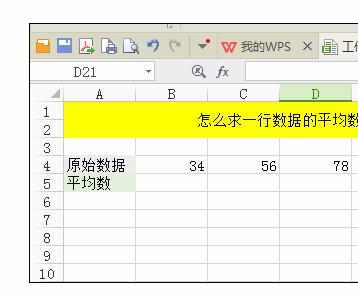
在进行数据的平均数求值时,一般是(数据求和/个数),如下图的=SUM(B4:E4)/4,就能直接求出平均值。
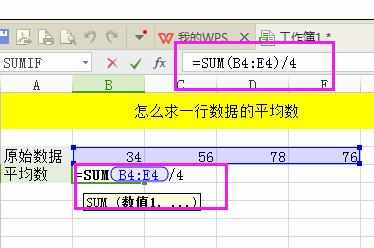
如果数据数量较多,不能知道具体的数据个数,可以采用sum和count的比值,进行平均数的计算,如下图的“=SUM(B4:E4)/COUNT(B4:E4)”
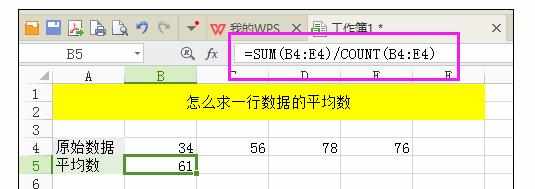
当我们新添一行数据,并有一个数据格子,是空白的时候。如下图数据,还用当前的计算方式,得出的结果是下图53.286,
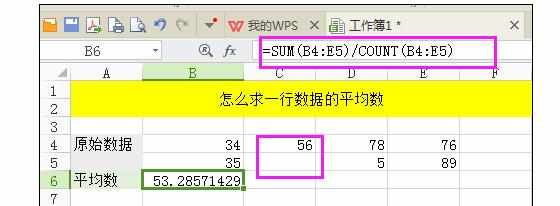
当我们将空白数据填充为0的时候,可以看到同样的公式,同样的数据,计算出来的结果为46.625。
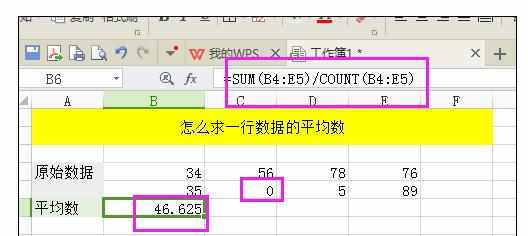
面对两种不同的计算结果,很明显数据空白格变为0以后的数据平均数结果是对的。那么,我们首要做的就是将空白格换位0 。为了使数据更加直观,新增一行,两个空白格,如下图。
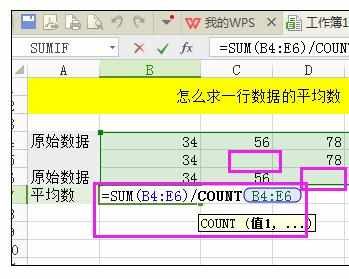
选中数据,对空白格进行定位,“查找-数据定位”如下图操作,点击确定。
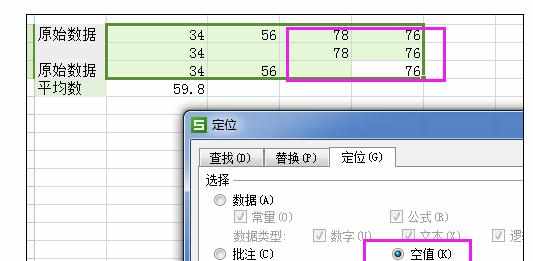
点击确定之后,可以看到所有的空白格都已经标注出来了。如下图的两个,第一个特别显示,第二个就是一般显示,如果空白格多了,也会如2显示
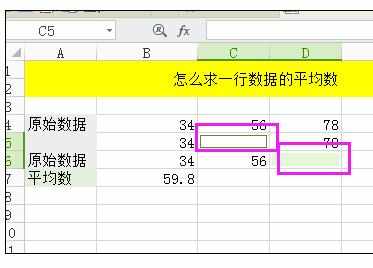
在第一个空白格里,输入0,点击ctrl+enter,就可以看到所有的空白格自动填充为0 ,平均值也就随机算出来了。
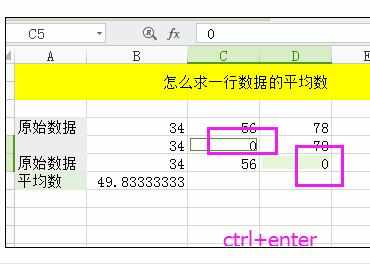

Excel的一些功能的操作方法的评论条评论